
怎么自己重装系统Win7_用U盘安装Win7 iso镜像
时间:2022-10-15 来源:网络 人气:
win7系统虽然已经停止服务更新,但是使用是没有问题的,因为一般人也不更新,更新反而容易出问题,其实还是好事情,而且用习惯的朋友还是非常多的,或者win10用不惯,想要重新装回win7的,你可以尝试自己装系统,如何制作U盘重装系统Win7?下面我们一起来看看小编带来的用U盘装Win7系统步骤图解,希望可以帮到你哦。
安装方法
1.不用u盘一键重装(点击下载和重装演示)
2.U盘PE一键安装教程(点击下载和安装演示)
制作U盘启动及下载win7系统步骤:
下载U盘启动盘制作工具(系统之城U盘一键制作工具),插入U盘,一键制作USB启动盘,将下载的系统复制到已制作启动完成的U盘里,重启电脑,设置U盘为第一启动项,启动进入PE,运行桌面上的“一键重装工具”,即可启动win11镜像进行安装。下面进行详细安装步骤:
1、打开下载的U盘启动盘工具,选择U盘启动
选择u盘启动
2、选择要制作的设备,这里只会识别U盘,选择我们要制作U盘启动盘的U盘,然后制作U盘启动盘
选择u盘
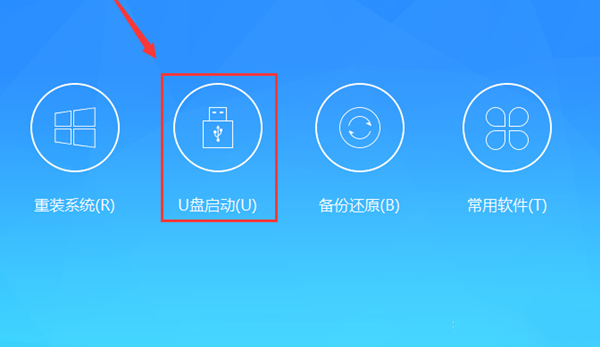
3、选择win7 64位专业版镜像后,点击执行“制作启动U盘系统”
选择win7镜像
4、接下来我们等待U盘启动的制作的PE及win7系统镜像下载完后即可
下载U盘安装win11必备组件
U盘安装win7步骤:
1、制作完PE系统后,通过快捷方式(一般情况大部分主板是F12,当然有些机器是其它的,可以根据情况选择)选择U盘进入PE,运行桌面的一键重装工具
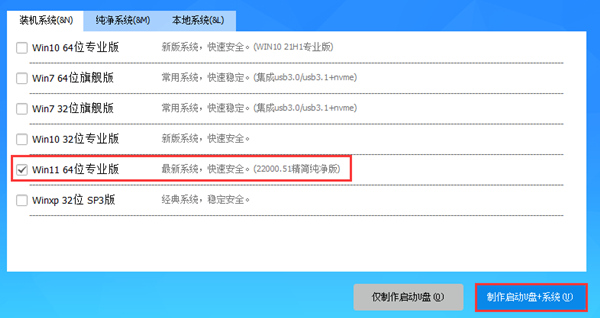
2、然后选择重装系统,进入安装界面后,第一步:选择在U盘找到我们下载好的win7 esd镜像文件,第二步:选择系统安装盘符,一般默认是C盘,但注意的是双硬盘的情况一定要选择正确的盘符,第三步:执行一键安装即可开始安装win7系统
安装win7系统
选择u盘中下载的win7镜像
3、点击一键安装后,开始挂载esd镜像,然后确定等待释放windows7安装程序,电脑便会自动重启电脑。
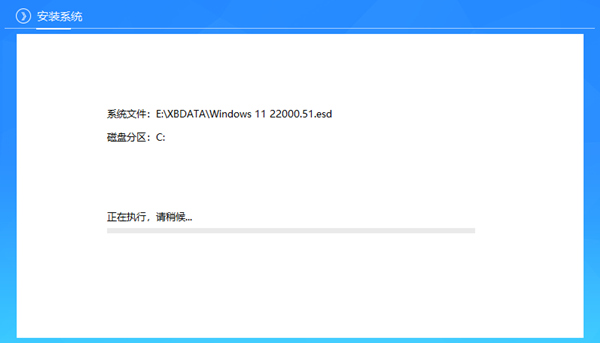
开始安装win7
4、拔掉U盘电脑重启后,系统会自动完成后续的程序安装,直到看到桌面,系统就彻底安装成功了。这种方法可以直接达到安装WIN7系统的目地。
相关推荐
- ROG 枪神6 Plus笔记本重装win7系统教程
- 怎么重装win7旗舰版系统?分享win7旗舰版重装步骤教程
- Windows7/Server_2008R [7601.26816] 更新补丁2023年11月终极版
- 炫龙V87P笔记本一键重装系统Win7
- Win7注册表权限更改拒绝访问怎么办?注册表更改拒绝访问解决方法
- Windows 7 SP1 64位 旗舰版(Ultimate) 官方ISO镜像光盘系统下载
- 整合 Windows 7/Server2008R 旗舰版专业版家庭版服务器18款系统 v2023.0
- Win7系统开机蓝屏怎么办?Win7进系统蓝屏解决方法
- Win7提示计算机丢失libcurl.dll如何解决?
- Win7系统怎么重装升级Win11/10系统教程
教程
Win7教程排行

系统教程
- 1 应用程序无法正常启动,游戏软件报错0xc0000142解决办法+修改工具
- 2 Win11/win10/Win7系统各版本永久激活密钥及激活错误解决方法
- 3 Vmware17/16虚拟机去虚拟化工具修改虚拟机硬件教程+成品系统过检测
- 4 联想笔记本如何重装系统?联想笔记本重装系统的方法
- 5 联想拯救者Y7000P如何重装系统?笔记本重装纯净系统工具镜像
- 6 MSDN下载哪个版本最稳定?最稳定的MSDN系统推荐
- 7 稳定版 Windows Server 2022 22H2 服务器系统 正式版免激活
- 8 ROG枪神7如何重装系统?重装枪神7笔记本系统的方法
- 9 Win11电源选项快速启动选项没了怎么办
- 10 暗影精灵4笔记本蓝屏后无法开机如何解决



![Windows7/Server_2008R [7601.26816] 更新补丁2023年11月终极版](/uploads/allimg/20220922/1-2209221GZ0935.png)









